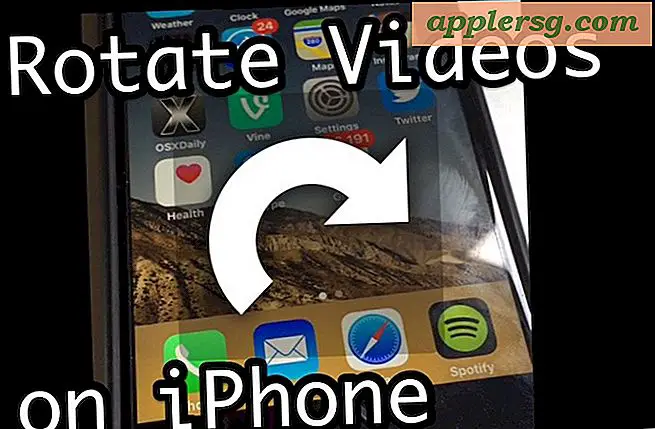Snel widgets aan de iPhone toevoegen met 3D Touch

Je kunt eenvoudig nieuwe widgets aan de iOS Widget toevoegen door 3D Touch op de iPhone te gebruiken. Dit biedt wat misschien wel de snelste manier is om een widget aan je iOS widgetpaneel toe te voegen.
Voor de minder bekende is het widgetscherm in iOS toegankelijk vanaf het vergrendelscherm door over te vegen (wat voorheen de schuif om te ontgrendelen was nu veeg om widgets te zien), en ook vanaf het startscherm door te vegen. over rechts van waar de iconen zijn. Aan de bovenkant bevindt zich een klok en onder die klok bevinden zich verschillende widgets die zijn gekoppeld aan apps en functies, zoals weer, agenda, kaarten, aandelen, enzovoort.
Widgets toevoegen aan iOS Widget Panel met 3D Touch op iPhone
Natuurlijk ondersteunen niet alle apps widgets en niet alle apps ondersteunen 3D Touch, maar voor degenen die dat wel doen, kunt u snel die app-widgets aan het widgetscherm toevoegen met een simpele truc. Dit is momenteel alleen beschikbaar op de iPhone omdat alleen een nieuwere iPhone een 3D Touch-display heeft:
- Druk hard op een app-pictogram om mogelijke 3D Touch-opties te zien die eraan zijn gekoppeld
- Tik op "Widget toevoegen" om die widget voor apps aan uw iOS Widget-scherm toe te voegen
- Veeg om toegang te krijgen tot het widgetscherm om uw nieuw toegevoegde widget te bekijken



Dit wordt aangetoond met de Google Maps-app en widget, maar het werkt ook met andere ondersteunde apps.
Zoals gebruikelijk kun je widgets ook bewerken, toevoegen en verwijderen van het widgetscherm in iOS door op de knop "Bewerken" onder aan het widgetpaneel te tikken.
Het is duidelijk dat als je het widgetscherm in iOS en het Today View-scherm hebt uitgeschakeld, je geen van de nieuw toegevoegde widgets zult zien totdat je eerst je iPhone ontgrendeld hebt en vanaf daar toegang hebt tot het widgetscherm.





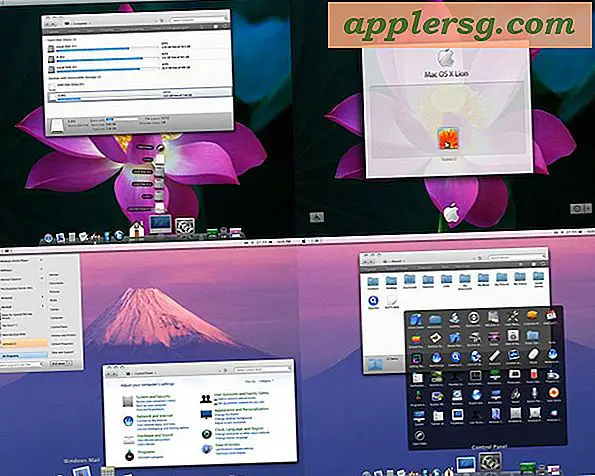

![Printer kapot? Probeer dit in plaats [Humor]](http://applersg.com/img/fun/667/printer-broken-try-this-instead.jpg)
![Dit zijn iPhone 6 en iPhone 6 Plus [Afbeeldingen en video's]](http://applersg.com/img/iphone/805/this-is-iphone-6-iphone-6-plus.jpg)